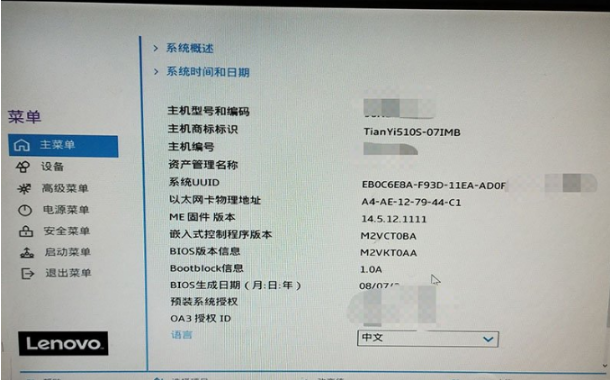
不少联想电脑用户总有这些问题,联想电脑重装系统bios设置怎么操作?重装系统时联想电脑bios怎么设置呢?联想电脑重装系统bios设置的方法跟其他电脑一样吗?下面小编来跟大家说说联想uefi bios怎么设置的步骤,大家一起来看看吧。
1、电脑重启或重新开机的时候,也就是在出现联想logo的界面,连续按F2或(FN+F2)进入BIOS设置;
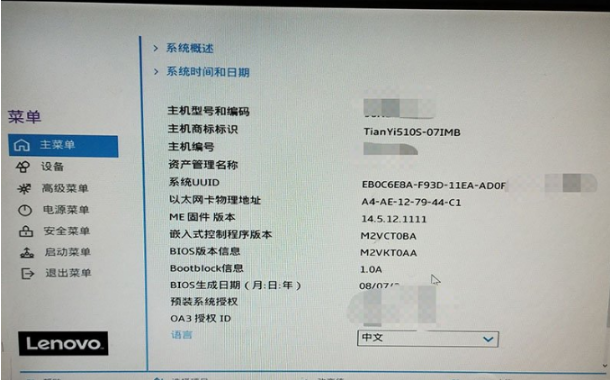
2、按键盘方向键切换到安全菜单,将安全启动关闭,建议关闭,安装Win10可以不关闭,然后按键盘上的F10保存并退出BIOS设置;
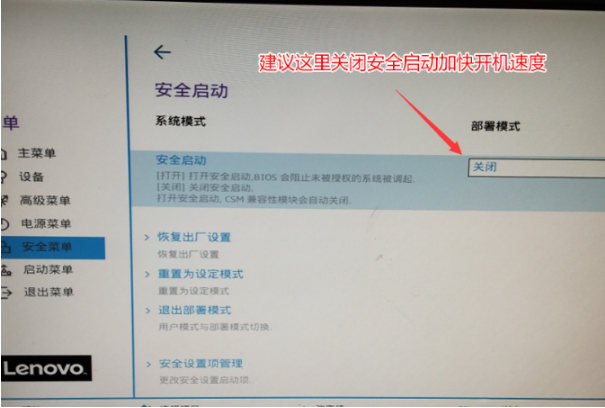
3、插入制作好的U盘启动盘,在重启的时候连续按F12或Fn+F12,回车选择已经识别到的U盘启动项(默认有UEFI U盘启动和传统模式,这里记得要UEFI启动的就要制作支持UEFI的U盘启动);
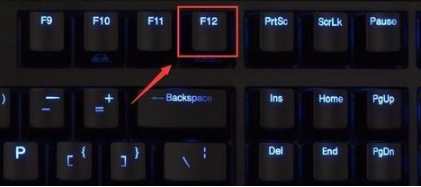
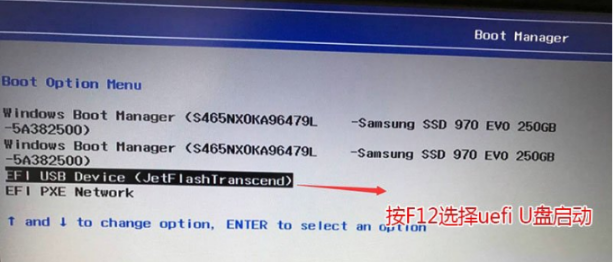
以上就是联想uefi bios怎么设置的步骤啦,希望能帮助到大家。






 粤公网安备 44130202001059号
粤公网安备 44130202001059号